-
Products
-
SonicPlatform
SonicPlatform is the cybersecurity platform purpose-built for MSPs, making managing complex security environments among multiple tenants easy and streamlined.
Discover More
-
-
Solutions
-
Federal
Protect Federal Agencies and Networks with scalable, purpose-built cybersecurity solutions
Learn MoreFederalProtect Federal Agencies and Networks with scalable, purpose-built cybersecurity solutions
Learn More - Industries
- Use Cases
-
-
Partners
-
Partner Portal
Access to deal registration, MDF, sales and marketing tools, training and more
Learn MorePartner PortalAccess to deal registration, MDF, sales and marketing tools, training and more
Learn More - SonicWall Partners
- Partner Resources
-
-
Support
-
Support Portal
Find answers to your questions by searching across our knowledge base, community, technical documentation and video tutorials
Learn MoreSupport PortalFind answers to your questions by searching across our knowledge base, community, technical documentation and video tutorials
Learn More - Support
- Resources
- Capture Labs
-
- Company
- Contact Us
Como fazer Download dos arquivos de suporte técnico (TSR, settings, GUI logs, trace logs)?



Description
Este artigo cobre como fazer download dos arquivos de suporte requeridos, incluindo: TSR, EXP, GUI Logs, & Trace Logs.  Dica: Este artigo também mostra como fazer download dos System Logs e Console Logs em dispositivos da Geração 7 (Gen 7).
Dica: Este artigo também mostra como fazer download dos System Logs e Console Logs em dispositivos da Geração 7 (Gen 7).
Cause
Caso qualquer firewall não esteja funcionando como esperado, este artigo irá explicar como reunir os arquivos necessários para o suporte analisar e solucionar o seu problema de forma eficiente. Ao prover todos os logs, o suporte terá uma visão mais ampla do ocorrido, podendo identificar problemas desconhecidos anteriormente, e outros constantes no seu dispositivo. Para agilizar o seu suporte, faça upload dos registos completos na criação do caso, para poupar tempo gasto no telefone, ou em trocas de e-mail com suporte.
Ao fornecer os arquivos de suporte, 7 arquivos são necessários, sendo eles:
- Relatório de Suporte Técnico (Tech Support Report).
- Registro do Sistema (System Logs)
- Configurações do Firewall
- Registro (logs) do Firewall (mostrar todas as entradas e download em formato CSV)
- Trace Logs
- Logs de Console
- Core Dump
 Dica: Crie seu chamado online e faça upload dos arquivos acima nele antes de ligar para o suporte, você será direcionado diretamente ao suporte, passando a necessidade de falar com atendimento ao cliente, e reduzindo o seu tempo no telefone.
Dica: Crie seu chamado online e faça upload dos arquivos acima nele antes de ligar para o suporte, você será direcionado diretamente ao suporte, passando a necessidade de falar com atendimento ao cliente, e reduzindo o seu tempo no telefone.
How to submit a support case online at mysonicwall.com
Resolution
Resolution for SonicOS 7.X
This release includes significant user interface changes and many new features that are different from the SonicOS 6.5 and earlier firmware. The below resolution is for customers using SonicOS 7.X firmware.
- Faça login no firewall.
- Faça Download do Tech Support Report (TSR).
- Clique em Device no menu de navegação no topo da página.
- Navegue para Diagnostics | Tech Support Report.
- Habilite todas as opções dentro de Configure clique em Save e depois clique em Download Tech Support Report.
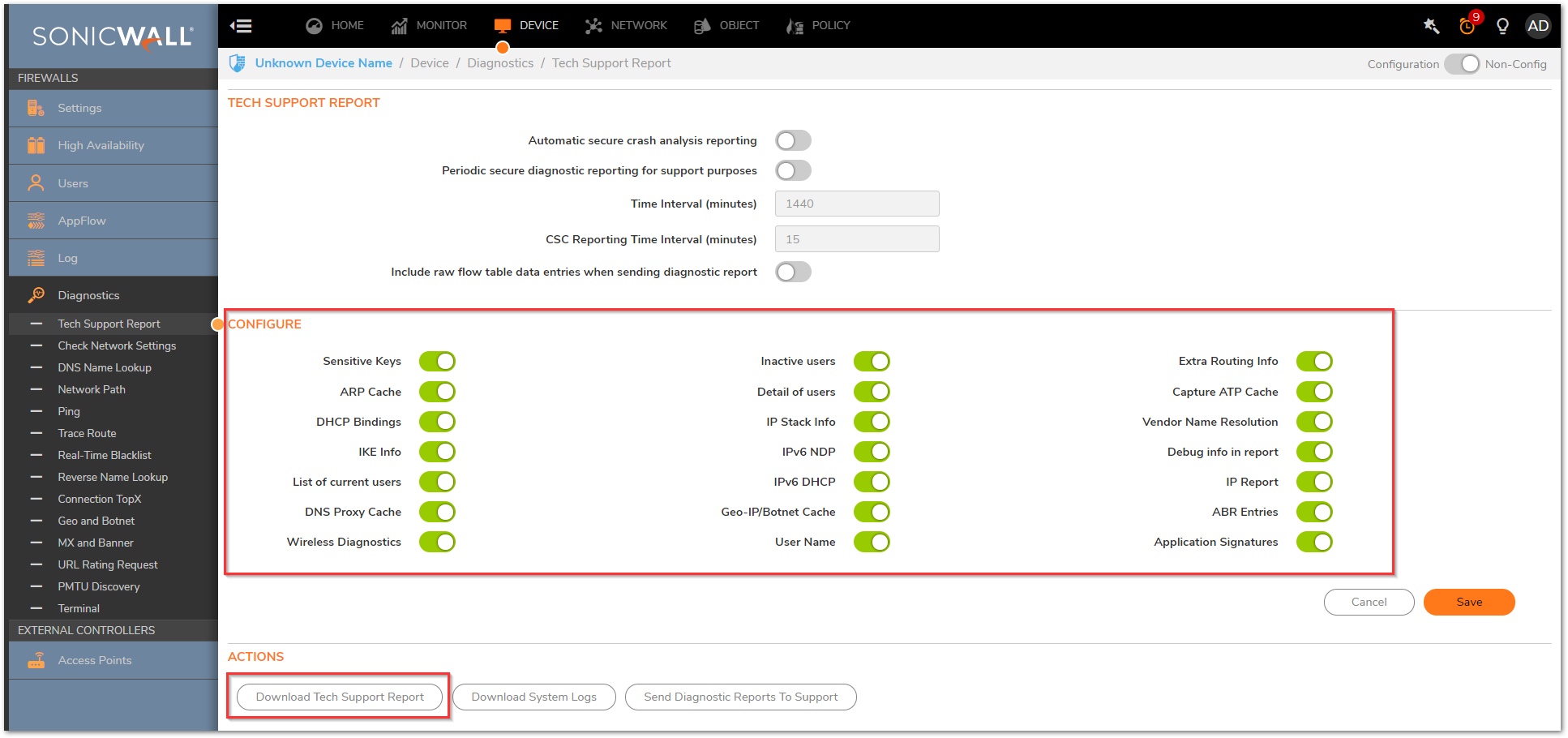
- Fazer o Download de System Logs.
- Clique em Device no menu de navegação no topo da página.
- Navegue para Diagnostics | Tech Support Report.
- Clique Download System Logs.
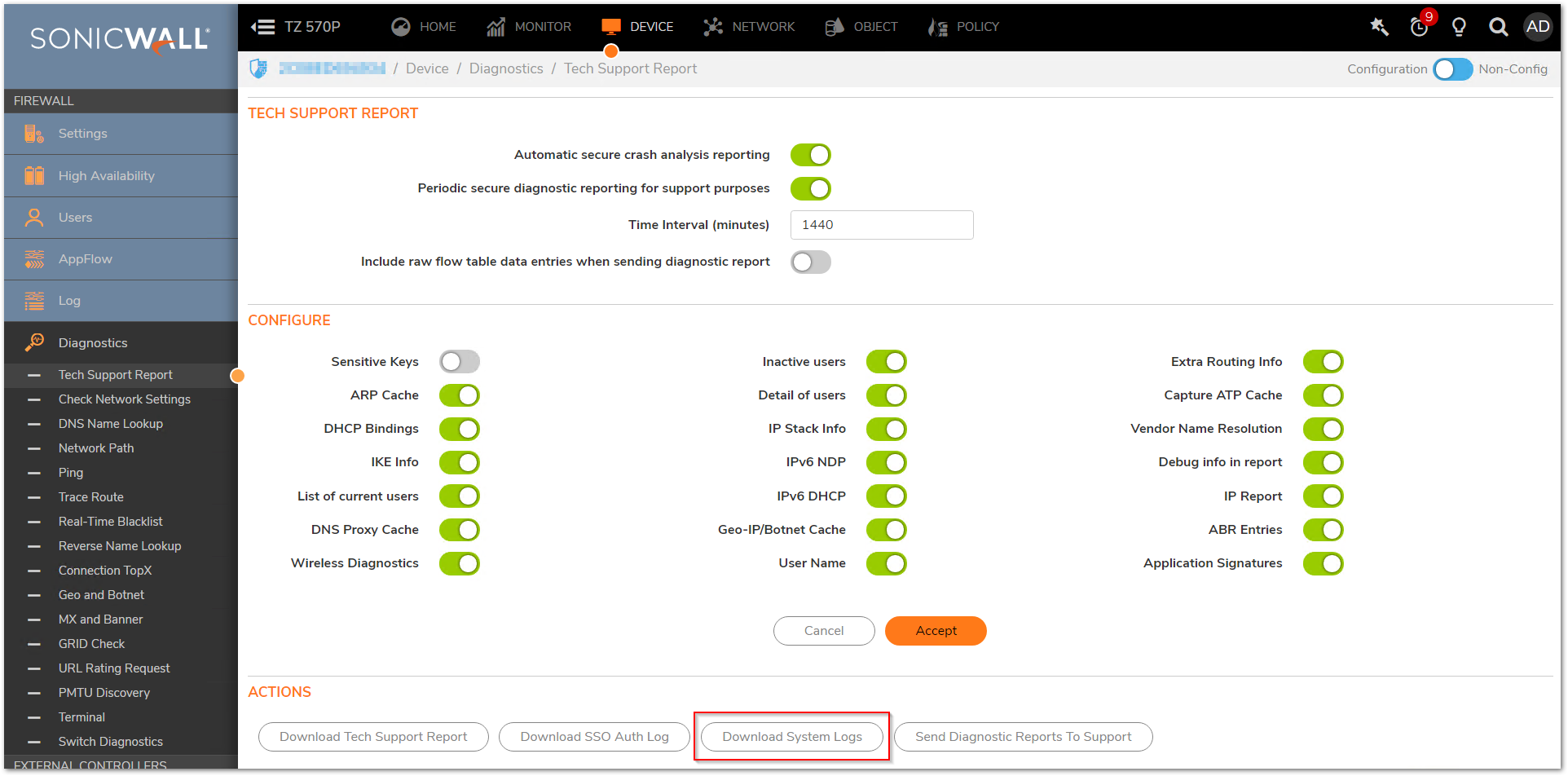
- Download das configurações do firewall.
- Clique em Device no menu do topo da página.
- Navegue para Settings | Firmware and Settings e clique no botão Import/Export configuration. Selecione a opção Export Configuration do menu que aparece.
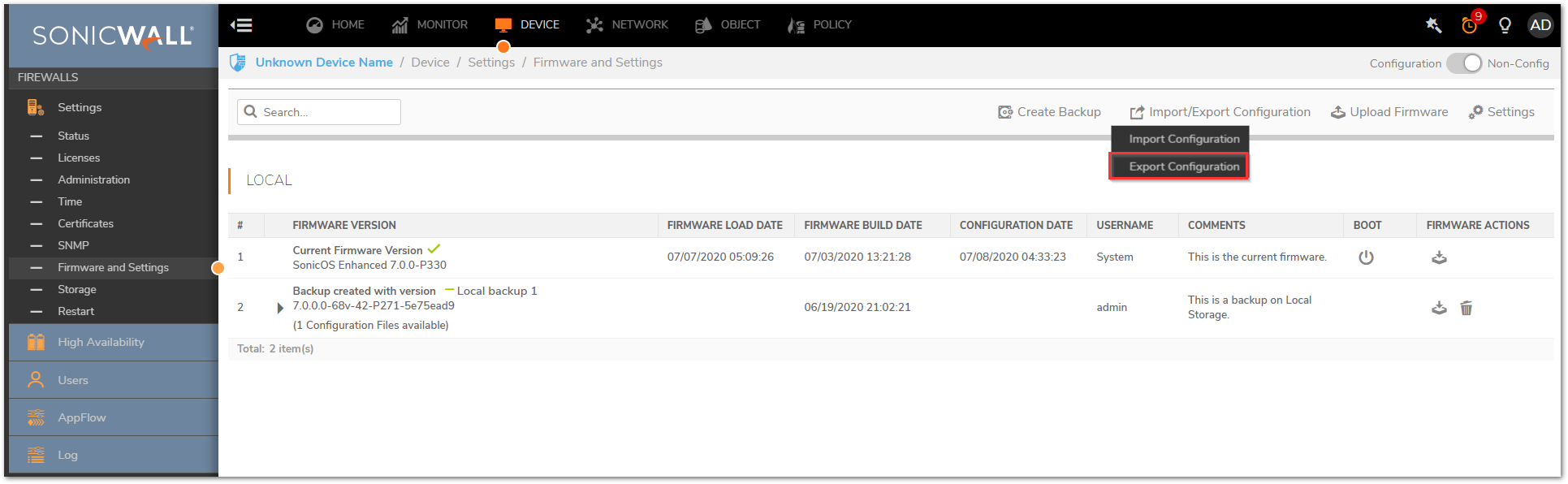
- Download dos Logs do firewall.
- Clique em Monitor no menu de navegação do topo.
- Clique em Logs | System Logs e clique em Show e selecione a opção All Entries.
- Clique no botão Export e selecione a opção CSV para exportar o arquivo de log para um local no seu dispositivo.
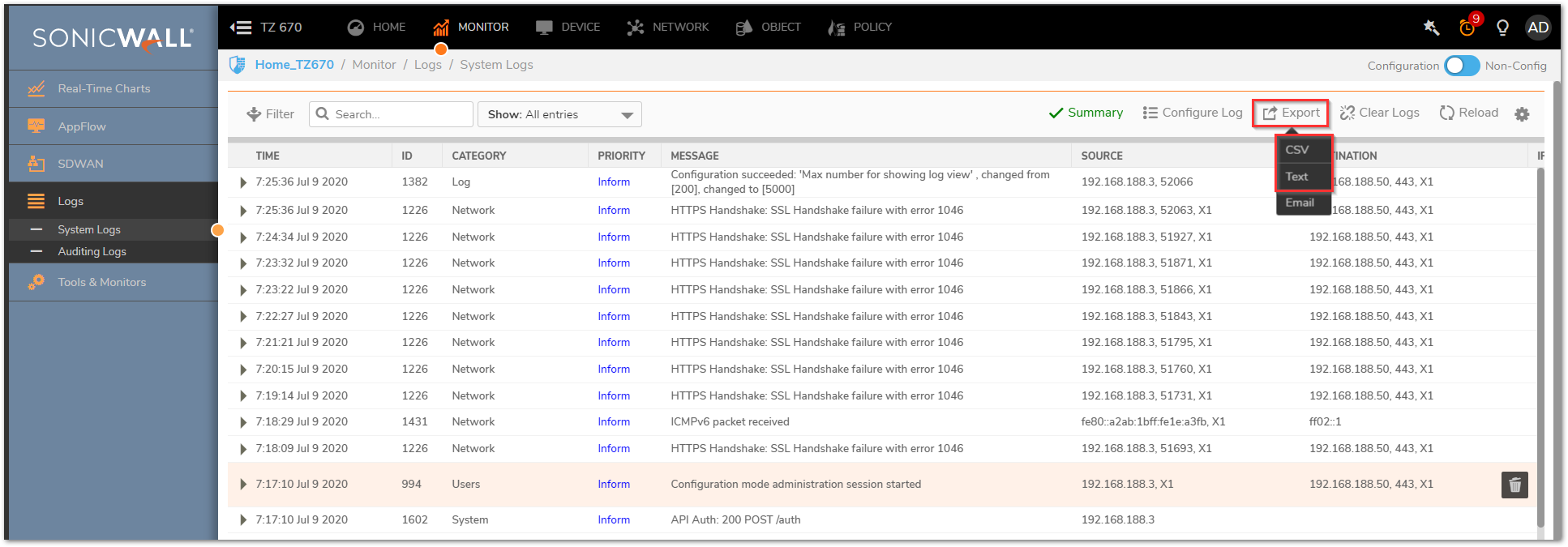
- Coletando trace logs da página de Diagnósticos.
- Na barra de endereço, adicione /settings/diag após o Mgmt como por exemplo: https://<management_ip>/sonicui/7/m/mgmt/settings/diag ou https://<management_ip>/sonicui/7/m/diag
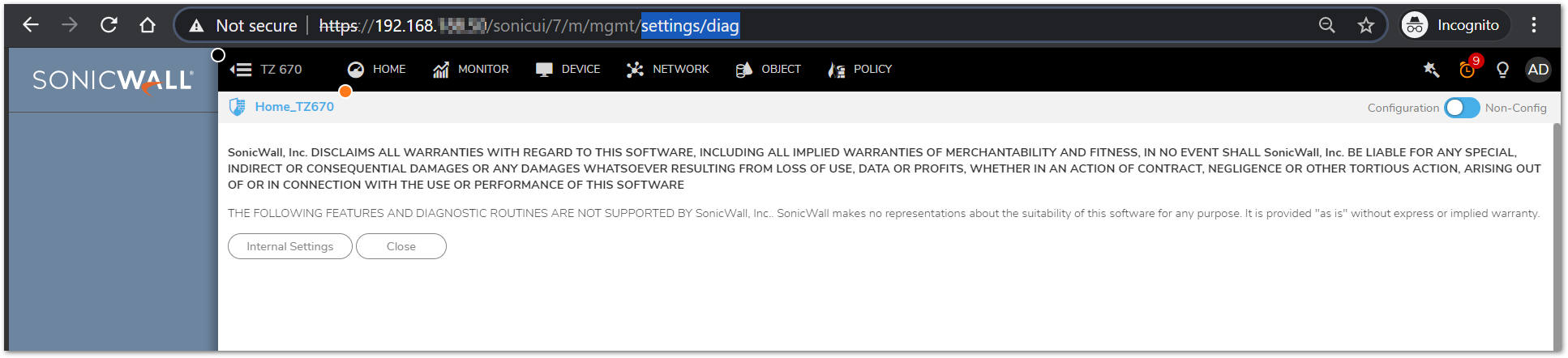
- Clique em Internal Settings.
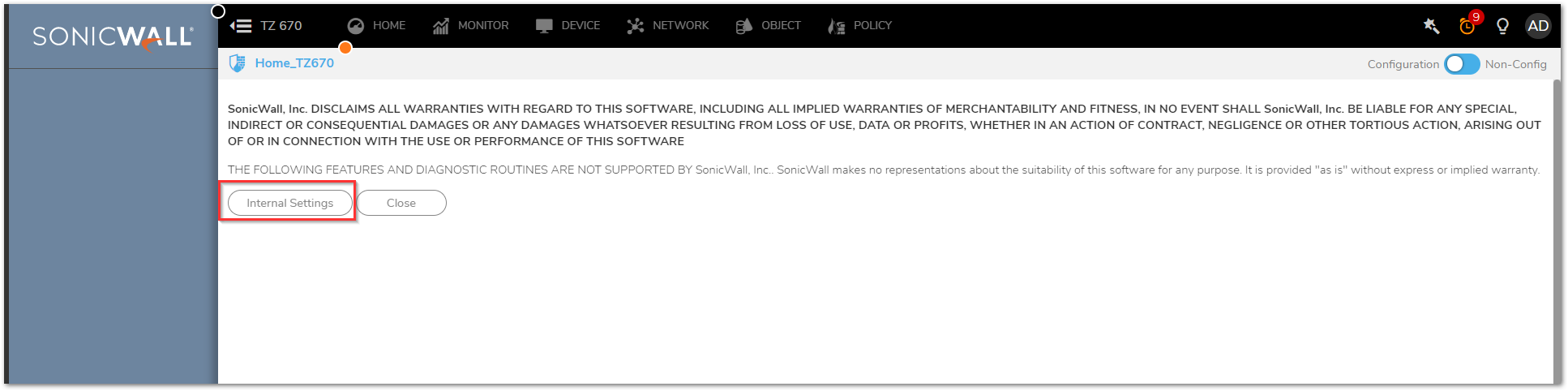
- No menu de dropdown ao lado de Trace log selecione a opção All+Current e clique em Download Trace Log.
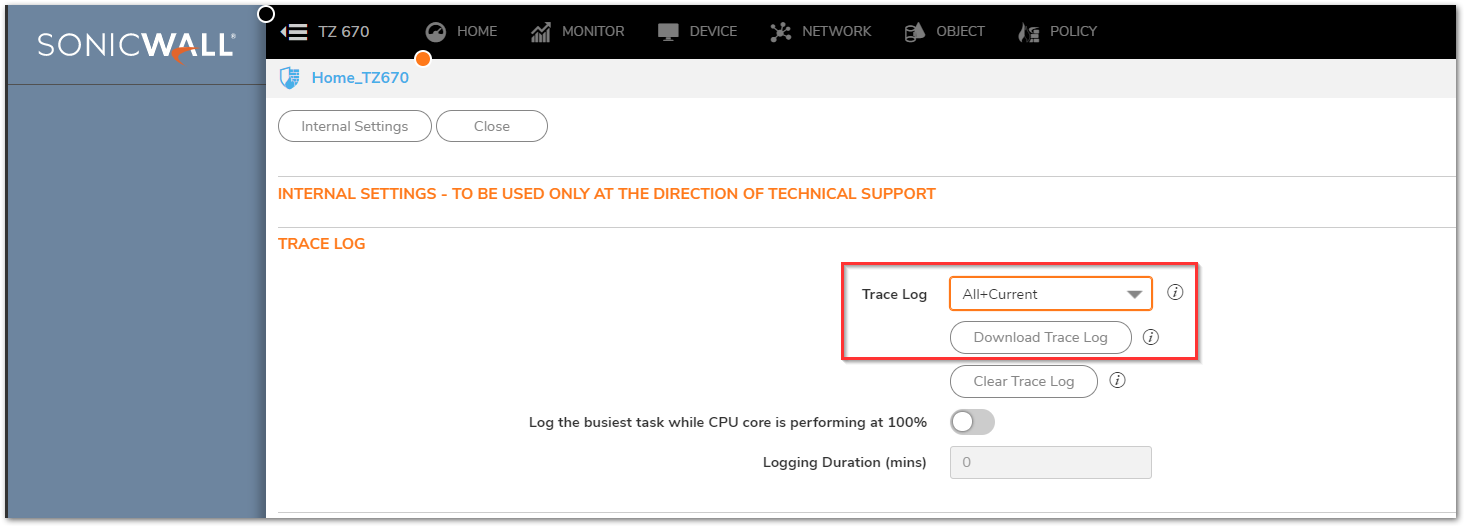
- Repita todos os passos acima para cada opção dos Trace logs
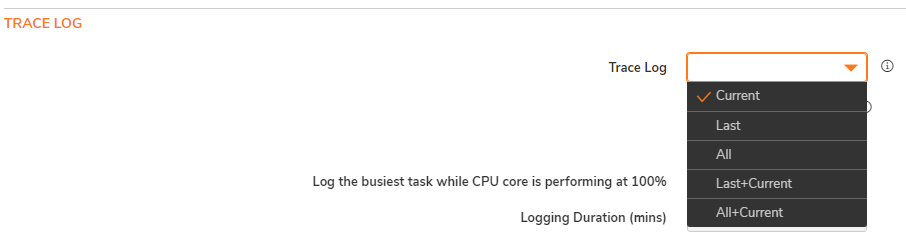
- Dependendo das configurações do seu navegador, os trace logs podem aparecer nele ao invés de fazer o download. Neste caso selecione o conteudo dos tracelogs e cole ele no bloco de notas. Tenha certeza de que colou o conteudo completo do trace logs antes de salvar. Caso o conteudo completo seja transferido, deverá ver <end of trace log> como a linha final no bloco de notas. Descendo um pouco no navegador pode auxiliar copiar o conteudo completo dos tracelogs.

- Na barra de endereço, adicione /settings/diag após o Mgmt como por exemplo: https://<management_ip>/sonicui/7/m/mgmt/settings/diag ou https://<management_ip>/sonicui/7/m/diag
- Download os Console Logs.
- Navegue para a página de Diagnostics como mostrado no Passo 6
- Clique em Internal Settings
- Clique em Download Console Logs.
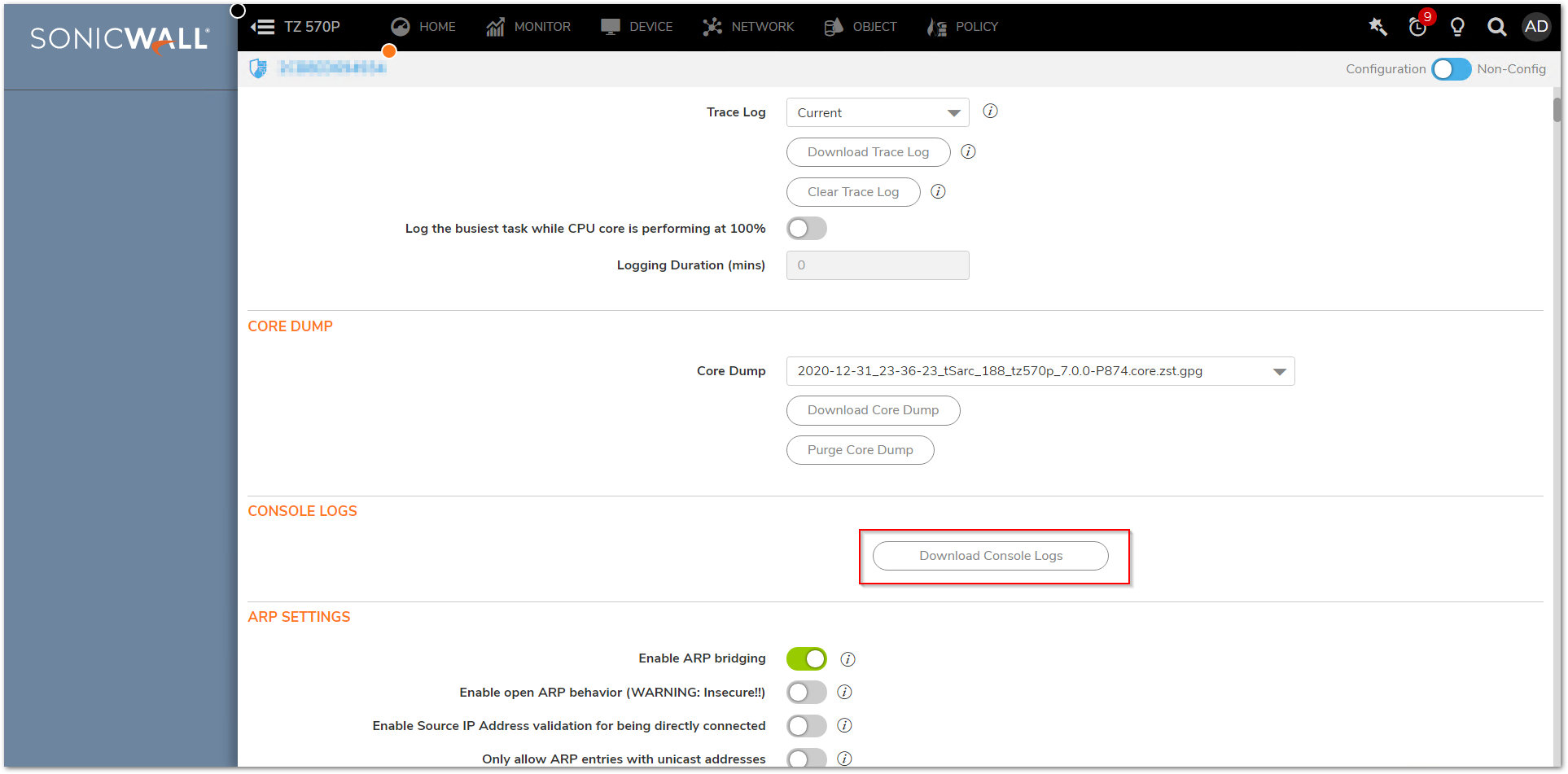
- Download o core dump (se disponível)
Tenha certeza que o arquivo selecionado termine em .core.zst.gpg e depois clique em Download Core Dump.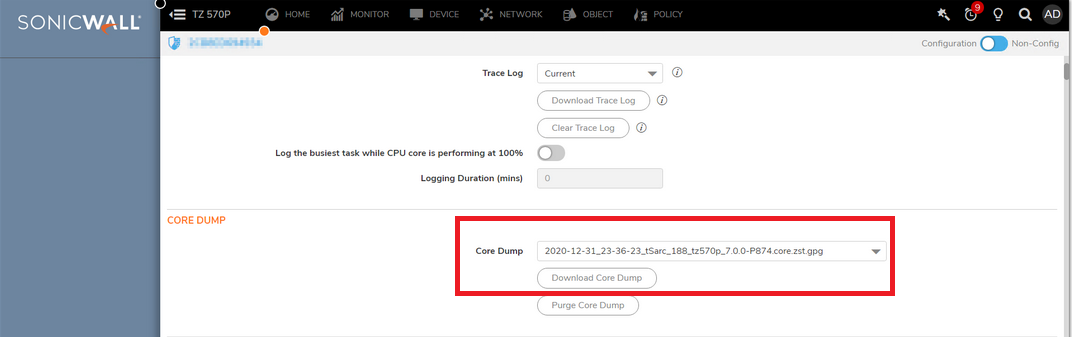
 Dica: Qualquer momento que seu dispositivo reiniciar, mencione ao suporte o horário e dia que ocorreu.
Dica: Qualquer momento que seu dispositivo reiniciar, mencione ao suporte o horário e dia que ocorreu.
Nota: se o seu problema é relacionado com High availability, então colete todos os 7 arquivos mencionados acima de ambos dispositivos (Primário e Secundário).
Resolution for SonicOS 6.5
This release includes significant user interface changes and many new features that are different from the SonicOS 6.2 and earlier firmware. The below resolution is for customers using SonicOS 6.5 firmware.
- Faça login no firewall.
- Fazer o Download do Tech Support Report (TSR).
- Clique em Investigate no menu de navegação no topo da página.
- Navegue para System |Diagnostics.
- Selecione todas as opções abaixo de Teach Support Report e depois clique em Download Report.
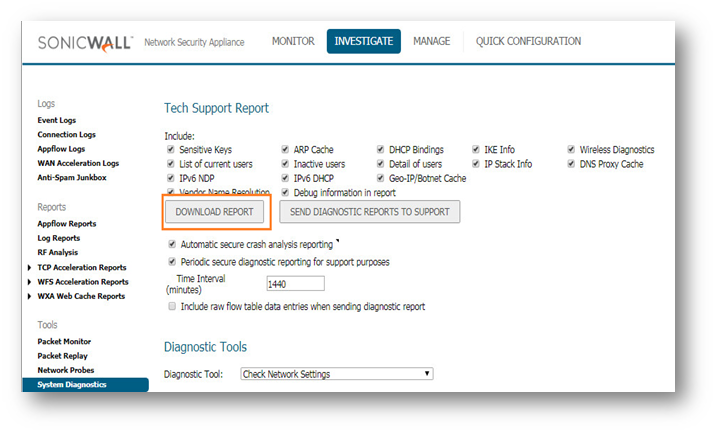
- Fazer Download das configurações do Firewall.
- Clique em Manage no menu de navegação no topo da página.
- Navegue para Firmware & Backups e clique no botão Export settings.
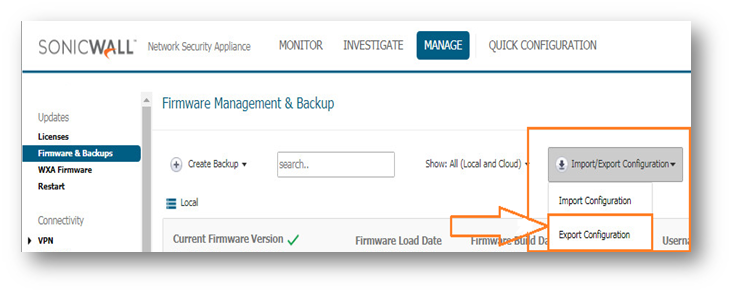
- Download dos registros (logs) do Firewall.
- Clique em Investigate no menu de navegação no topo da página.
- Clique em Event Logs depois em Show e selecione a opção All Entries.
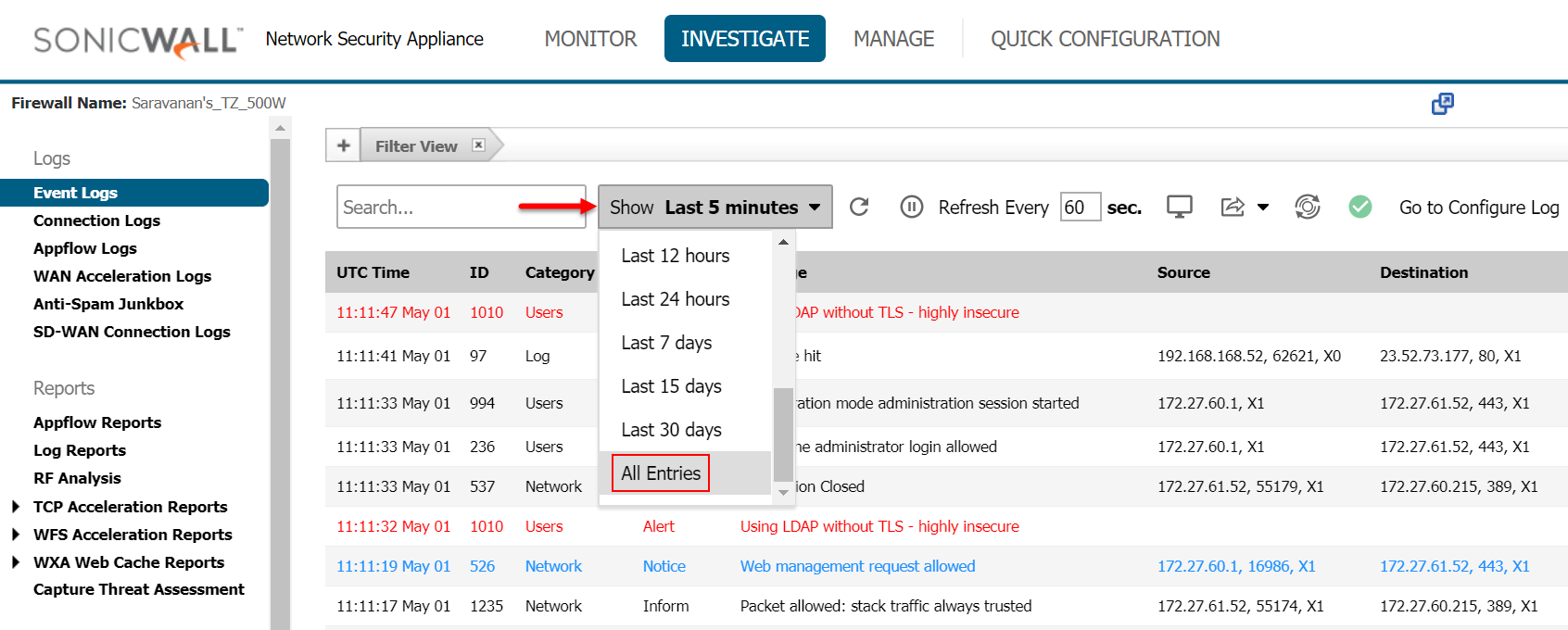
- Clique no ícone Export e selecione a opção CSV para salvar o arquivo de log(registro) no seu dispositivo.
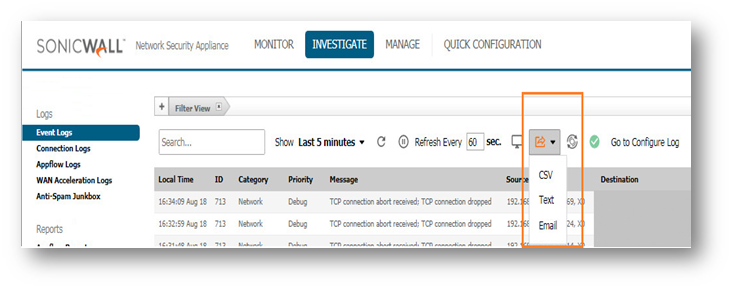
- Colher os trace logs da página de Diagnostycs (.diag).
- Na barra de navegação do seu navegador, aonde tem a url do firewall, substitua "main" com "diag" e pressione enter no seu teclado.
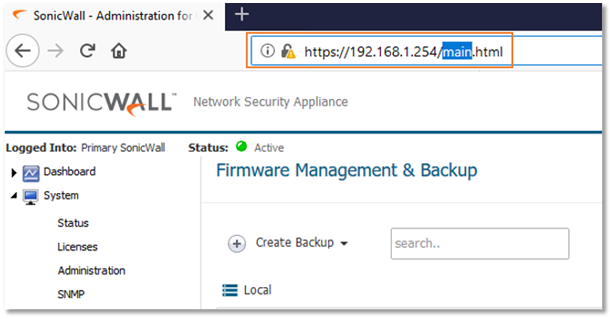
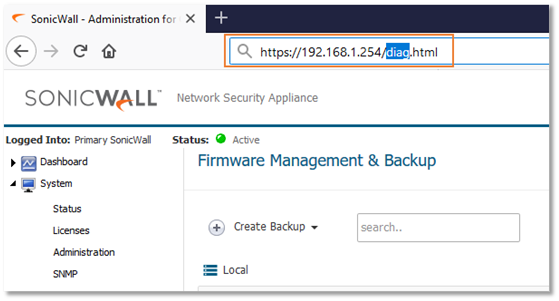
- Clique em Internal Settings.
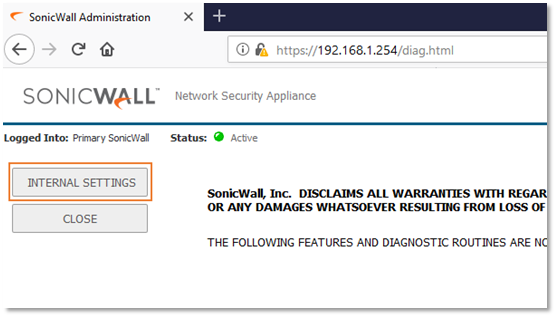
- Selecione a opção All + Current, e depois clique em Download Trace Log.
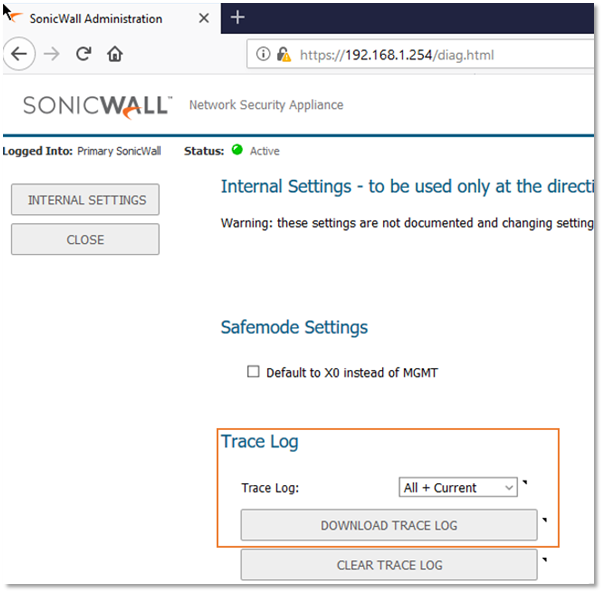
Repita o procedimento para todos os arquivos do trace log.
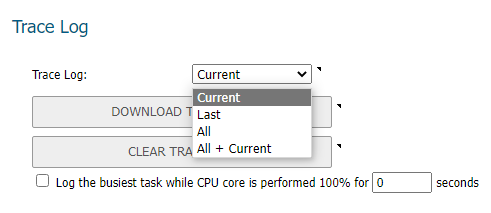
- Dependendo das configurações do seu navegador, os trace logs podem aparecer nele ao invés de fazer o download. Neste caso selecione o conteudo dos tracelogs e cole ele no bloco de notas. Tenha certeza de que colou o conteudo completo do trace logs antes de salvar. Caso o conteudo completo seja transferido, deverá ver <end of trace log> como a linha final no bloco de notas. Descendo um pouco no navegador pode auxiliar copiar o conteudo completo dos tracelogs.

Related Articles
- Como resolver "ERR_CONNECTION_TIMED_OUT" ao acessar a URL https://sso.acesso.gov.br/
- Como mudar do Modo de Política para o Modo Clássico em firewalls NSv 7.1.x?
- Como resolver o erro: Este número de série já é usado em firewalls NSv Sonicwall.
Categories
- Firewalls > SonicWall SuperMassive 9000 Series > System
- Firewalls > TZ Series > System
- Firewalls > NSa Series > System
- Firewalls > NSv Series > System






 YES
YES NO
NO